
Windows Path Copy(文件路徑復(fù)制工具)
v16.0 中文版- 介紹說明
- 下載地址
- 網(wǎng)友評論
Windows Path
Copy提供文件路徑復(fù)制功能,鼠標(biāo)點(diǎn)擊C盤D盤的任意文件夾,點(diǎn)擊右鍵就會(huì)彈出復(fù)制選項(xiàng),您可以選擇復(fù)制復(fù)制文件文件夾路徑功能,這樣就可以輕松將完整的路徑復(fù)制,方便粘貼到其他地方使用,節(jié)約用戶復(fù)制路徑的時(shí)間,有時(shí)候需要一鍵復(fù)制文件路徑或者EXE路徑到其他地方使用,需要自己在資源管理器頂部復(fù)制路徑,隨后重命名文件才能復(fù)制文件名字,現(xiàn)在有了這款Windows
Path Copy軟件就可以一鍵復(fù)制名字和路徑,操作更簡單。

軟件功能
復(fù)制短名稱(N)
復(fù)制長名稱(A)
復(fù)制短路徑(S)
復(fù)制長路徑(L)
復(fù)制短父文件夾路徑(O)
復(fù)制長父文件夾路徑(F)
復(fù)制短UNC路徑(C)
復(fù)制長UNC路徑(U)
復(fù)制短UNC父文件夾路徑(D)
復(fù)制長UNC父文件夾路徑(E)
復(fù)制Internet路徑()
復(fù)制Samba路徑(A)
復(fù)制Unix路徑(X)
復(fù)制Cygwin路徑(G)
復(fù)制WSL路徑(W)
軟件特色
1、Windows Path Copy可以對文件快速復(fù)制名字
2、可以對文件夾復(fù)制名字,可以對路徑同步復(fù)制
3、需要知道文件的完整路徑就可以通過Windows Path Copy軟件快速復(fù)制
4、軟件自動(dòng)集成到鼠標(biāo)右鍵菜單,點(diǎn)擊鼠標(biāo)右鍵就可以顯示新的復(fù)制選項(xiàng)
5、可以直接復(fù)制文件路徑,也可以在擴(kuò)展選項(xiàng)上設(shè)置其他復(fù)制類型
使用方法
1、將Windows Path Copy安裝到電腦,點(diǎn)擊下一步
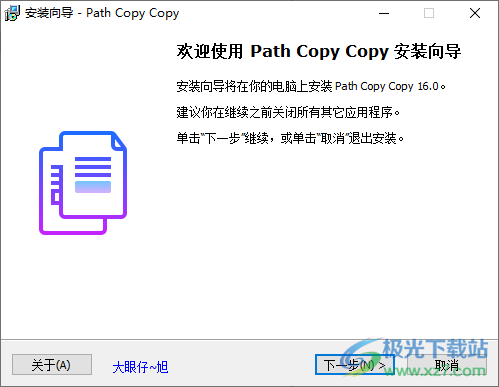
2、提示軟件的安裝過程,等待軟件安裝結(jié)束吧
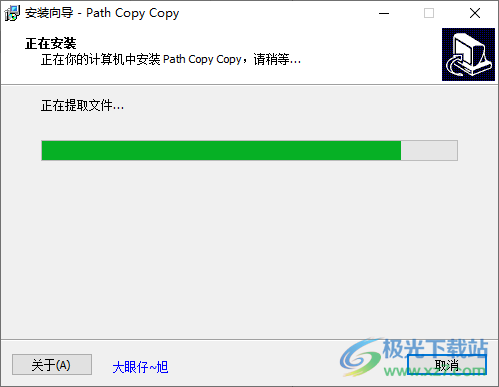
3、如圖所示,這里是路徑復(fù)制的選項(xiàng),您可以選擇復(fù)制名稱,可以復(fù)制路徑
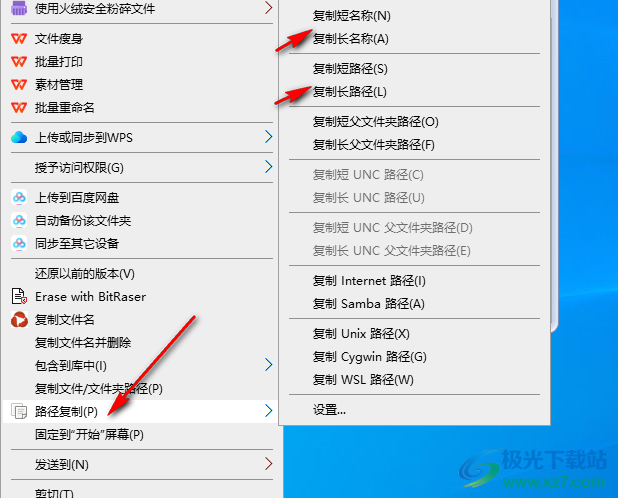
4、復(fù)制路徑的效果就是這樣的,可以將文件夾所在的路徑全部復(fù)制
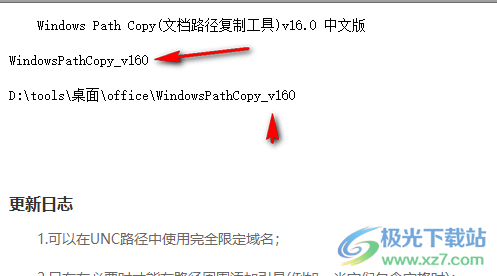
5、在這里,您可以選擇在主瀏覽器上下文菜單中顯示哪些命令以及PathCopy Copys自己的子菜單。您還可以添加,刪除或重新排序命令

6、選項(xiàng)
在復(fù)制的路徑周圍添加引號(hào)(Q)
僅當(dāng)路徑包含空格時(shí)(S)
在復(fù)制的路徑周圍添加<和>(以創(chuàng)建電子郵件和郵件鏈接)(M)
使用百分比編碼對空白進(jìn)行編碼(例如,20)(W)
以及所有無效的URI字符(例如,x)(V)
在目錄路徑中附加分隔符(E)
復(fù)制UNC路徑時(shí)使用隱藏共享(H)
復(fù)制UNC路徑時(shí)使用完全限定的域名(F)
始終顯示子菜單(L)
在子菜單旁邊顯示圖標(biāo)(I)
在子菜單中顯示預(yù)覽而不是命令描述(P)
刪除子菜單中的“復(fù)制”或“長/短”等冗余字(R)
復(fù)制同一行上的多個(gè)路徑(T)
當(dāng)用戶在打開上下文菜單時(shí)按住Ctrl鍵,請使用以下命令(K):
復(fù)制短名稱
自動(dòng)檢查更新(U)
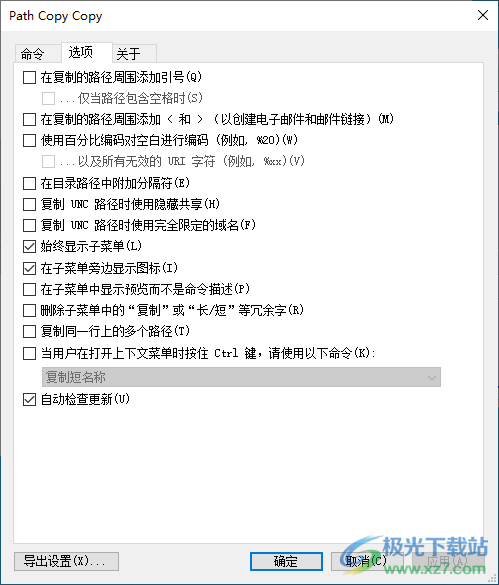
7、鼠標(biāo)右鍵已經(jīng)顯示復(fù)制路徑的選項(xiàng),直接點(diǎn)擊復(fù)制文件文件夾路徑(P)就可以獲取完整路徑
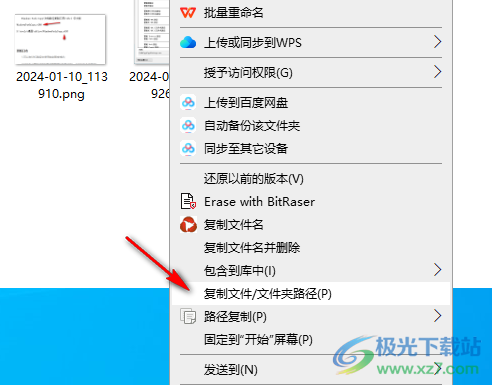
更新日志
1.可以在UNC路徑中使用完全限定域名;
2.只有在必要時(shí)才能在路徑周圍添加引號(hào)(例如,當(dāng)它們包含空格時(shí));
3.復(fù)制SMB (Samba)路徑的新命令;
4.復(fù)制WSL(用于Linux的Windows子系統(tǒng))路徑的新命令;
5.可以在目錄路徑的末尾添加分隔符;

本類排名
- 1 wps office2023版v12.1.0.18608
- 2 wps office 2013老版本v12.1.0.18608
- 3 wps office 2022最新版v12.1.0.18608
- 4 PanTools(網(wǎng)盤管理)v1.0.37
- 5 pure apk install pc版官方版
- 6 Anything(本地文件搜索神器)v1.3724.1020.314 官方安裝版
- 7 wps office專業(yè)增強(qiáng)版v12.1.0.18608
- 8 es文件瀏覽器電腦版v4.2.4.0
- 9 華為手機(jī)助手電腦版v14.0.0.320
- 10 wps office校園版v12.1.0.18608
本類推薦
- 1 q-dir軟件(多窗口文件整理工具)v9.61.1 官方版
- 2 copytrans tuneswift免費(fèi)版v2.603 官方版
- 3 轉(zhuǎn)轉(zhuǎn)大師pdf編輯器免費(fèi)版v2.0.0.2 官方最新版
- 4 創(chuàng)奇文書檔案管理工具v13.0 官方版
- 5 adobe reader xi pdf閱讀器免費(fèi)v19.8.20081.46137
- 6 46助手桌面版v1.5.11 綠色版
- 7 ifunbox文件管理軟件v4.2 官方版
- 8 wps office專業(yè)增強(qiáng)版v12.1.0.18608
- 9 xexmenu中文版v1.2 官方版
- 10 哈希值計(jì)算工具v3.0 官方版
裝機(jī)必備
換一批- 聊天
- qq電腦版
- 微信電腦版
- yy語音
- skype
- 視頻
- 騰訊視頻
- 愛奇藝
- 優(yōu)酷視頻
- 芒果tv
- 剪輯
- 愛剪輯
- 剪映
- 會(huì)聲會(huì)影
- adobe premiere
- 音樂
- qq音樂
- 網(wǎng)易云音樂
- 酷狗音樂
- 酷我音樂
- 瀏覽器
- 360瀏覽器
- 谷歌瀏覽器
- 火狐瀏覽器
- ie瀏覽器
- 辦公
- 釘釘
- 企業(yè)微信
- wps
- office
- 輸入法
- 搜狗輸入法
- qq輸入法
- 五筆輸入法
- 訊飛輸入法
- 壓縮
- 360壓縮
- winrar
- winzip
- 7z解壓軟件
- 翻譯
- 谷歌翻譯
- 百度翻譯
- 金山翻譯
- 英譯漢軟件
- 殺毒
- 360殺毒
- 360安全衛(wèi)士
- 火絨軟件
- 騰訊電腦管家
- p圖
- 美圖秀秀
- photoshop
- 光影魔術(shù)手
- lightroom
- 編程
- python
- c語言軟件
- java開發(fā)工具
- vc6.0
- 網(wǎng)盤
- 百度網(wǎng)盤
- 阿里云盤
- 115網(wǎng)盤
- 天翼云盤
- 下載
- 迅雷
- qq旋風(fēng)
- 電驢
- utorrent
- 證券
- 華泰證券
- 廣發(fā)證券
- 方正證券
- 西南證券
- 郵箱
- qq郵箱
- outlook
- 阿里郵箱
- icloud
- 驅(qū)動(dòng)
- 驅(qū)動(dòng)精靈
- 驅(qū)動(dòng)人生
- 網(wǎng)卡驅(qū)動(dòng)
- 打印機(jī)驅(qū)動(dòng)



























網(wǎng)友評論